Excel如何实现生成随机数
来源:网络收集 点击: 时间:2024-07-25【导读】:
在我们日常办公中,经常要借助Excel实现生成随机数,那如何不使用函数,而快速生成随机数呢?下面我将通过一个简单的小例子,教大家学会高效简单的方法。工具/原料moreExcel方法/步骤1/6分步阅读 2/6
2/6 3/6
3/6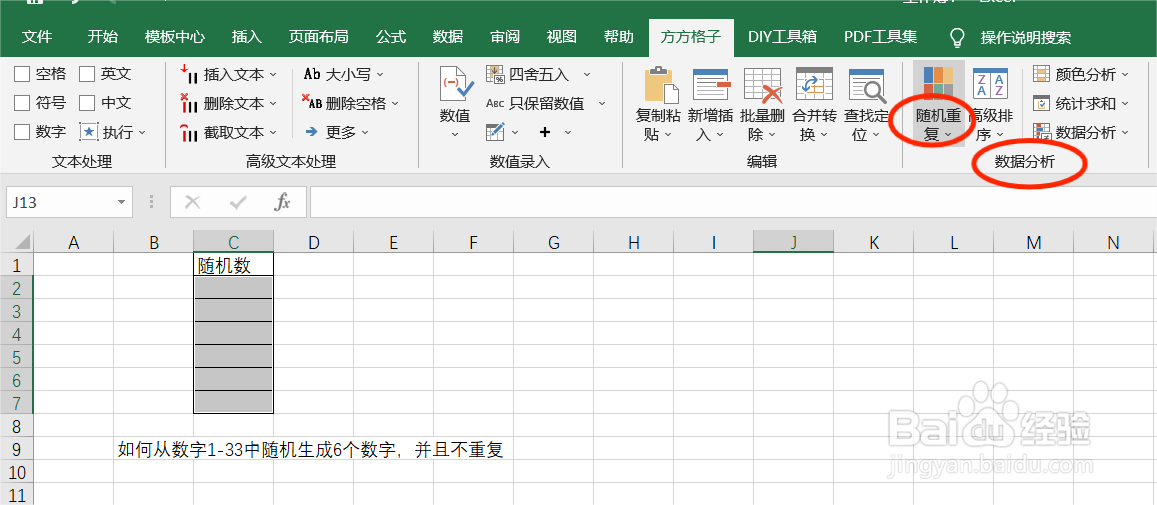 4/6
4/6 5/6
5/6 6/6
6/6 注意事项
注意事项
如图,我们要在下表中在数字1-33之间生成6个随机数字,并且不重复。首先,点击“方方格子”选项卡
 2/6
2/6选中要处理的单元格区域,这里我选中C2:C7
 3/6
3/6然后在“数据分析”模块中,找到“随机重复”选项
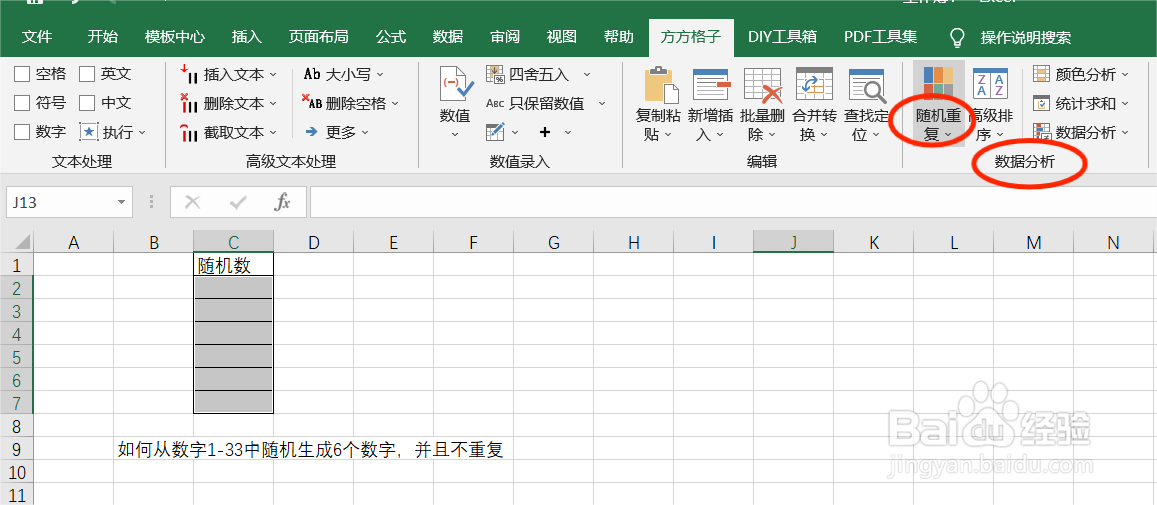 4/6
4/6再在下拉菜单中点击“生成随机数”选项
 5/6
5/6在“生成随机数”对话框中,设置好区域和选项,记得取消“允许重复”的勾选
 6/6
6/6最后,点击“确定”就在C2:C7内生成了6个随机数
 注意事项
注意事项如果对你有帮助,记得点个赞哦
EXCELEXCEL随机数生成随机数版权声明:
1、本文系转载,版权归原作者所有,旨在传递信息,不代表看本站的观点和立场。
2、本站仅提供信息发布平台,不承担相关法律责任。
3、若侵犯您的版权或隐私,请联系本站管理员删除。
4、文章链接:http://www.1haoku.cn/art_1006001.html
上一篇:胡萝卜山药香菇鸡肉炖汤
下一篇:红烧羊肉怎样做好吃
 订阅
订阅